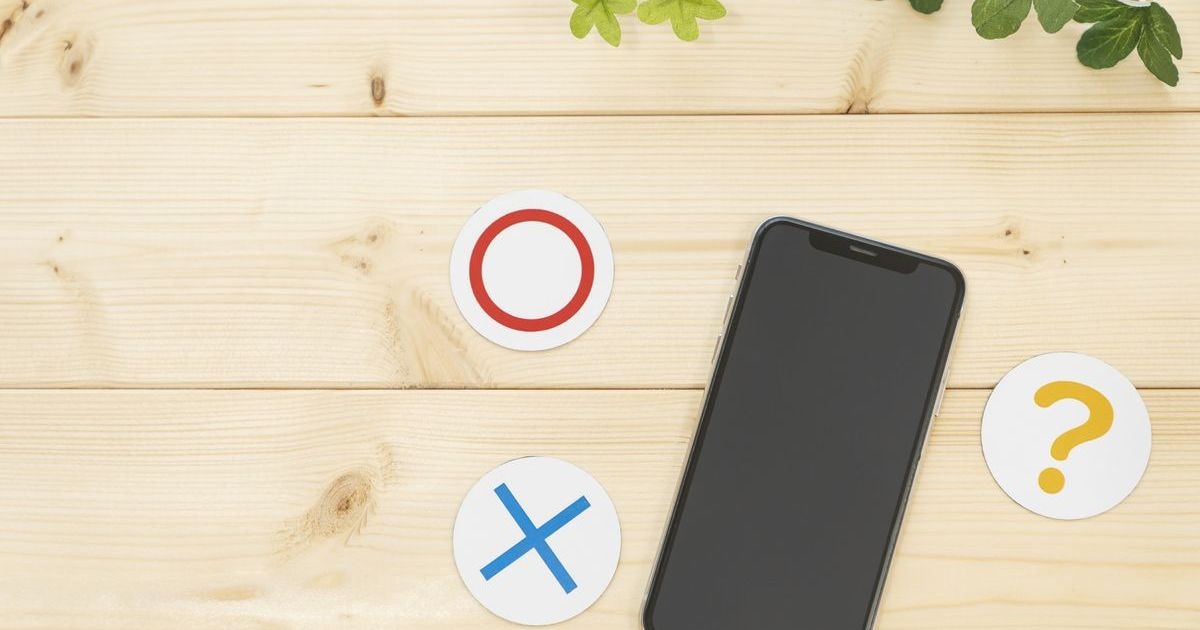スマホの寿命はどれくらい?劣化のサインや長持ちさせる工夫を解説

スマホの寿命をご存知でしょうか? 2年ほどで買い替えるという方もいれば、4~5年同じスマホを使っているという方もいるでしょう。スマホには「本体の寿命」と「バッテリーの寿命」の2つがあります。
今回は、スマホの本体の寿命はどのくらいなのか、バッテリーの経年劣化と寿命の見分け方について詳しく解説していきます。
スマホの寿命は2、3年?その理由はOSとバッテリー

スマホの本体寿命は、故障・破損がなければ3~5年程度といわれています。
ただし、実際には本体だけではなく、OSとバッテリーの状態によってもスマホの寿命は影響を受けることを知っていますか?
OSとバッテリーの寿命について、順番に解説します。
バッテリーの寿命は2年程度
故障・破損がなかったときのスマホ本体の寿命は3~5年程度ですが、バッテリーの寿命は2年程度といわれています。
この2年という数字には、スマホに使用されているリチウムイオンバッテリーの性質が影響しています。約500回の充電でバッテリー容量が25%程度、約700回で40%程度減少します。そのため、毎日充電しているとおよそ2年前後からバッテリーの劣化が始まり、さらに劣化が進むと、充電の間隔が極端に短くなる場合があります。
Android™ とiPhoneでは、バッテリーの状態確認をする方法が異なるので、順番に解説します。
Androidのバッテリー状態を確認する
Androidについては、設定からバッテリーの状態を確認できる機種とできない機種があります。設定から確認できる機種については、「設定」⇒「システム」⇒「端末情報」⇒「バッテリー状態」と進むと確認ができます(機種によって手順は異なります)。
Androidスマホのバッテリー交換を依頼する場合は、購入した携帯電話会社経由、もしくは直接メーカーに修理を依頼することになります。バッテリー交換に伴う費用については使用しているスマホの種類だけではなく、各携帯電話会社やメーカーの保証プランなどにも左右されるので、必ず依頼前に費用を確認しましょう。
iPhoneのバッテリー状態を確認する
一方、iPhoneについてはiOS 11.3 以降であれば、設定からバッテリー状態の確認が可能です。「設定」⇒「バッテリー」⇒「バッテリーの状態」と進むと、バッテリーの状態が確認できます。
※iOS 16.1 以降では「設定」⇒「バッテリー」⇒「バッテリーの状態と充電」で確認できます。
※バッテリーが著しく劣化している場合は、「お使いのバッテリーは著しく劣化しています。…」のメッセージが表示されます。引き続き使用しても安全上問題はありませんが、バッテリーとパフォーマンスの問題がより顕著に感じられる可能性があります。
※iPhoneを使っている場合は、Apple製品限定保証またはAppleCare+(アップルケアープラスという、Apple独自の有料保証プラン)の保証対象の場合、無料でのバッテリー交換が可能です。
OSの寿命は2年から4年程度
例えば、Android OS(アンドロイド オーエス)の場合、スマホの発売からおよそ2年から4年程度でOSのアップデートがメーカーから提供されなくなります。
また、OSに限らずスマホはスペックが向上するスピードが早く、それにあわせてアプリが要求するスペックも高くなっていきます。そのため、発売から2~3年が経過すると最新アプリの動作を重く感じるなど、操作に不満を覚える人も少なくありません。
スマホの寿命を短くする?注意すべき3つの使い方

今や生活に欠かせなくなったスマホは、できる限り長く愛用したいですよね。
そこでスマホの寿命を短くしてしまう使い方を、その理由とあわせて3つ紹介します。
充電しながらスマホを使用する
バッテリーを充電しながらスマホを使用すると、充電による発熱とスマホの使用による発熱の両方がバッテリーに負担をかけます。発熱はリチウムバッテリーの劣化を進めて、バッテリーを膨張させる危険も秘めています。
また、バッテリーの発熱と膨張はバッテリー周辺の部品にダメージを与えることもあるので注意しましょう。
したがって、特にゲームアプリなどでスマホをフル稼働させる使い方をしながら、同時に充電するのはおすすめしません。
落下させたり過酷な環境下で使用したりする
スマホを落下させると画面やフレームの破損だけではなく、破損箇所から水分やホコリが内部に侵入する可能性があります。バッテリーを始めとする内蔵部品も衝撃に弱く、電子回路などが損傷すると危険です。
極端に暑い場所や寒い場所、急激に温度が変化する環境下での使用も避けましょう。暑い場所では放熱がうまくできず、バッテリーの負担になります。一方で寒い場所では、バッテリーの出力が低下して放電速度が増加します。
また、温度差が大きいとスマホ内部に結露が発生する場合もあり、内蔵部品が損傷する危険もあるので注意しましょう。
粗悪な周辺機器を使用する
最近ではコンパクトなモバイルバッテリーや、高出力の充電器などさまざまな周辺機器が販売されています。
販売価格の幅は大きく、安価製品の中には品質の怪しい製品もあります。特に粗悪な充電器やモバイルバッテリーを使うのはやめましょう。
例えば、粗悪な充電器は出力制御ができない、粗悪なモバイルバッテリーは放熱ができないなど、いずれも使用するとスマホに損傷を与える可能性があるからです。
製品の品質を判断する自信がない場合は、携帯電話会社や家電量販店などが取り扱うメーカーの製品を購入しましょう。
スマホの寿命?注意すべき5つのサイン

スマホの寿命が近づくと、さまざまなサインが現れます。「バッテリー持ちが悪くなってきた」「アプリの動作が遅い」など、スマホの寿命が近づいているサインが現れたらスマホの買い替えを検討したいところです。
どんなサインが現れたらスマホの買い替えを考えた方がよいのか、その症状を見ていきましょう。
頻繁に充電をするようになった
充電の間隔が極端に短くなり、頻繁に充電が必要となるのは、バッテリーの寿命が近づいているサインです。たとえ残量表示で100%の残量があっても、経年劣化によってバッテリー容量自体が減少しているため、すぐにバッテリーが切れてしまいます。
スマホの操作などに不調はなく、バッテリーの減りだけが気になるのであれば、買い替えよりも費用が抑えられるバッテリー交換がおすすめです。
とはいえ、バッテリーが劣化するほど長く使用しているのであれば、外装に傷がついていたり、バッテリー以外の内蔵部品も経年劣化していたりする可能性があります。バッテリーの減りが早くなったと感じた場合は、スマホの買い替えも検討しましょう。
頻繁にスマホが熱くなる
バッテリーの減少具合以外にも、バッテリーの経年劣化を知るサインとして発熱があります。
ゲームアプリを楽しんでいるときや、高速充電をしているときなどにスマホ本体が熱くなるのは、正常な範囲であれば問題はありません。しかし、SNSなど動作に負荷がかかりにくいアプリの使用時にも熱くなる場合は注意しましょう。
動作に負荷がかかりにくいアプリの使用でも熱くなるのは、バッテリーが従来のように出力できず、無理に出力しているサインかもしれません。ほかにも内蔵部品の劣化により、従来以上にバッテリーを消費している場合もあります。発熱は危険なサインなので、気になる場合は携帯電話会社などに相談しましょう。
動作が遅かったりアプリが強制終了したりする
アプリやゲームの起動に時間がかかるなど、スマホの動作を遅いと感じることも、寿命が近づいているサインです。
アプリやゲームは日々アップデートを繰り返しており、推奨スペックはますます高くなっています。アプリやゲームの動作が遅い場合には、要求されているスペックをスマホが満たしていない可能性があります。スマホの動作が遅いと感じたらスペックの限界が近づいているサインでもあるため、買い替えの検討をしましょう。
また、スマホ本体が経年劣化している場合でも、同じような症状が出ることがあります。アプリが強制的に終了したり、保存しているデータの読み込みに時間がかかったりするなど、動作が不安定なときは早めにバックアップを取りましょう。
最新のアプリがダウンロードできない
毎日数多くのアプリが配信されており、要求されるスペックだけではなく、対応する端末も限られているケースが考えられます。したがって、発売から数年以上経過しているスマホを使用していると、最新のアプリをダウンロードできない場合があります。
最新のアプリがダウンロードできなくなったときには、今使用しているスマホの寿命が近づいているサインです。最新アプリを常に楽しみたい人は、買い替えプランなどを活用して、最新のスマホをおトクに買い替える工夫を検討しましょう。
最新のOSにアップデートできない
発売から数年経過したスマホを使用していると、最新のOSにアップデートできない場合があります。
例えば、Android OSの最新バージョンが配信されても、メーカーや携帯電話会社によっては、発売から比較的新しいモデルしかアップデートを供給しない場合があります。つまり最新のOSが配布されない状況は、使用しているスマホの寿命が迫っているサインでもあります。
スマホを長持ちさせる5つのコツ
スマホの寿命を延ばして長く使用するには、コツがいくつかあります。今から始められることなので、できることから実践してみてください。
落下や水没をしないようにする
落下はスマホの画面やフレームを破損させるだけでなく、本体内部にもダメージを与えます。衝撃に強いスマホだから、ケースを着けているからと安心するのではなく、日頃からスマホを落とさないように注意しましょう。
スマホの防水性能が高くても、水気の多い場所での使用はおすすめしません。例えばIPX7の防水性能だからといって、入浴中にスマホを使ったり水没したりしても安心とは限りません。
防水性能のテストには常温の水道水を用いるので、入浴剤や洗剤が入ったお湯や湯気を想定していません。また、使用に伴う経年劣化も考慮されておらず、スマホ内部の防水パーツが劣化していれば防水性能は低下してしまいます。ほかにも風呂場から出たときの温度と湿度の差で、スマホ内部に結露が発生する可能性もあります。
いずれにしても落下や水没をさせないことが、スマホを長く使うコツです。また万が一に備えて、スマホの保険や補償サービスに加入するのもよいでしょう。
サービスの適用期間中であれば、無料または割引価格で修理や交換できる場合があります。長く同じスマホを使用するならば、保険や補償サービスへの加入も検討してください。
過酷な環境では使用しないようにする
車のナビやドライブレコーダーとして、スマホを使っている人もいるでしょう。夏場のフロントガラス付近は高温になりやすく、スマホの発熱と合わさり本体を激しく損傷させます。
冬場であれば、暖房の効いた部屋から、着信があったからと雪の降る外に出て通話を始める場合などに注意しましょう。温度差でスマホ内部に結露が発生し、内蔵部品を破損させる可能性があるからです。
過酷な環境ではスマホの使用を避けて、私たちが快適に活動できる環境でスマホを使用しましょう。
充電しながら使用しないようにする
バッテリーを充電しながらスマホを使用すると、充電による発熱と使用による発熱の両方が、バッテリーに負担をかけます。発熱はリチウムバッテリーの劣化を進めるので、結果的にスマホの寿命を短くします。
したがって、スマホを長持ちさせるには、充電中にはスマホを使用しないようにしましょう。充電時には充電のみ、使用時にはバッテリー駆動と分けることが、スマホを長持ちさせるコツです。
本体が高温にならないようにする
スマホ本体が高温になりやすい状況は、夏場の車内での操作や、充電しながら高負荷の操作を行う場合です。
スマホにとって高負荷な操作といえば、高画質であったり位置情報を使用したりするスマホゲームが代表的です。さらにゲーム中にスマホの充電を同時に行うと、本体はより高温になってしまいます。
30℃前後から劣化するというバッテリーもありますので、充電中にスマホが熱くなるような操作は控えましょう。
不要なアプリやデータは削除する
使っていないアプリでも、アプリの機能や設定によってはバックグラウンドで稼働している場合があります。また保存した写真やデータを、自動でバックアップする機能を備えたアプリやスマホも多いです。
不要なアプリやデータを多く保存していると、そのデータをバックアップするのにバッテリーを消費します。したがって、不要なアプリやデータを削除して、バックグラウンドの稼働時間を短くしましょう。
スマホを買い替えるときに注意すべき点は3つ

バッテリー交換の時期よりも早くスマホに不具合が出ている場合や、修理代よりも新品のスマホを買った方が安価な場合には、買い替えを検討しましょう。
買い替えをしてから「こんなはずじゃなかった…」とならないように、3つの注意点を紹介します。
データをバックアップする
故障や不具合などスマホの寿命に関するサインに気付いたら、完全に動かなくなる前にバックアップを取りましょう。AndroidとiPhoneで自動バックアップの設定方法は異なります。それぞれ以下のとおりです。
Androidの場合
「設定」⇒「システム」⇒「バックアップ」と進み、「Googleドライブへのバックアップ」をオンにすると自動でバックアップする設定となります。
iPhoneの場合
「設定」⇒「ユーザ名」⇒「iCloud」と進み、「iCloud バックアップ」をオンにすると自動でバックアップする設定となります。
補償サービスの加入を確認する
今使っているスマホに故障や不具合が発生した場合は、契約中の携帯電話会社で補償サービスに加入しているかを買い替え前に確認しましょう。
スマホの補償サービスに加入している場合には、修理の割引や新品同等品への交換サービス(有料)が受けられる場合もあります。補償内容を確認せず、焦って新しいスマホを購入して不要な出費にならないよう気をつけましょう。
携帯電話会社を乗り換える場合は注意する
スマホの買い替えと同時に、携帯電話会社も変更する場合には、さらに3つの注意点があります。1と2についてはそれぞれ別ページで解説がありますが、携帯乗り換えに関するページで上記以外の注意点も詳しく解説します。
1. SIMロック解除をしておく
2. MNP(電話番号そのままの乗り換え)手続きをする
3. 契約解除料の確認
※SIMロック解除について、詳しくはこちらをご確認ください。
※MNPについて、詳しくはこちらをご確認ください。
※携帯の乗り換えついて、詳しくはこちらをご確認ください。
スマホの寿命を理解して適切に買い替えよう
スマホの本体寿命は3~5年程度ですが、スマホに関する技術は日進月歩です。本体の寿命としてはまだ使えても、最新のスマホにあわせて開発されるアプリの中には、古いスマホだと動作が重くなってしまう場合もあります。
バッテリーを交換して今のスマホを使い続ける選択肢もありますが、バッテリーの寿命はスマホを買い替えるべきタイミングのひとつです。
バッテリーの寿命に限らず、アプリの動作が遅いなどスマホの寿命を示すサインに気付いたら、買い替えのタイミングは近いかもしれません。
楽天モバイル公式Webサイトでは、人気のAndroidやiPhoneをはじめとした多彩なラインアップを取り揃えています。
目的や予算にぴったりな一台を探してみてはいかがでしょうか。
※楽天モバイルで販売している製品についてはこちらをご確認ください。
楽天モバイルの料金プランでは、データ利用量に合わせて料金が自動的に変わるため、たくさん使う人にもあまり使わない人にもおすすめの料金プランです。
家族割引適用※で、3GBまでは880円/月(税込968円)、20GB超過後はどれだけ使っても2,880円/月(税込3,168円)とデータ使い放題※1なので、データ容量を心配せず快適な通信をご体験いただけます。
※通話料等別
※プログラム適用条件あり。詳細はこちらをご確認ください。
ぜひ楽天モバイルをご検討ください。
- 家族割引適用で、0GB〜3GBまで880円/月(税込968円)
- 家族割引適用で、3GB超過後〜20GBまで1,880円/月(税込2,068円)
- 家族割引適用で、20GB超過後〜どれだけ使ってもデータ高速無制限2,880円/月(税込3,168円) ※1
- Rakuten Linkアプリ利用で国内通話かけ放題※2
- iPhone(iOS 14.4以降対象)をご利用の場合は条件をご確認ください。※3
※ 製品代、オプション料、通話料等は別費用。
※1 混雑時など公平なサービス提供のため速度制御する場合あり。
※2 アプリ未使用時30秒20円(税込22円)。一部対象外番号あり。データタイプのお申し込みでは、データ通信のみの利用となり通話・Rakuten Linkアプリはご利用いただけません。
※3 iPhone 6s、iPhone 6s Plus、iPhone 7、iPhone 7 Plus、iPhone SE(第1世代)をiOS 14.4/14.4.1/14.4.2のバージョンでご利用になる場合、110/118/119への緊急通話で高精度な位置情報測位の正確性が低下します。iOS 14.5にアップデートすることで高精度な位置情報測位に対応いたします。楽天モバイルのご利用にあたり、iOS 14.4以降ならびにキャリア設定の最新バージョンへのアップデートをお願いいたします。
※ 掲載内容はプラン名・サービス内容の変更によって、一部内容を修正する可能性がございます。
- この記事の情報は掲載開始日時点のものとなります。
- 掲載内容は予告なく変更されることがありますのでご了承ください。